A Plague Tale: Requiem es un juego de acción y aventuras de Asobo Studio y Focus Home Interactive. El título ha estado disponible para PC durante unos días y es uno de los juegos más exigentes que hemos visto en mucho tiempo. Sin embargo, las imágenes garantizan los requisitos robustos, debido a que el juego ciertamente se ve impresionante, solo deseamos que haya aún más opciones que los jugadores puedan ajustar. Si desea deshabilitar la configuración TAA de Plague Tale Requiem, así es como puede hacerlo.
Deshabilitar la configuración TAA de Plague Tale Requiem
Al igual que muchos otros títulos modernos para PC, especialmente en el espacio AAA, Plague Tale Requiem también usa TAA, también conocido como Temporal Anti-Aliasing, para reducir el aliasing y el brillo a un costo menor que otras técnicas. Ahora, todo se reduce a la preferencia, pero una parte vocal de la comunidad de PC no aprecia la presentación borrosa que puede presentar. De cualquier manera, aún puede deshabilitarlo por completo, y así es como se hace.
- Abierto Ejecutar Windows ya sea presionando ventanas + R llaves juntas o buscándolo en Búsqueda de Windows.
- Introduzca la siguiente dirección y pulse OK
Vapor
%APPDATA%A Plague Tale Requiem
Aplicación GOG/Xbox
%USERPROFILE%DocumentsMy GamesA Plague Tale Requiem
- Aquí, abre el AJUSTES DEL MOTOR archivo usando un editor de texto como Bloco Bloc de notas++
- Ahora, busca el Video y busque la siguiente opción
AntiAliasing
- Establezca su valor de TAA a APAGADO
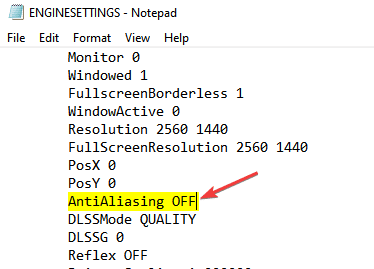
- Guarda el archivo (Control + S) y salir
Ahora, en realidad no lo recomiendo haciendo esto porque, aunque hace que el juego se vea mucho más nítido, presenta un brillo extraño en el cabello de los personajes, la ropa e incluso en partes del mundo. Esto se nota especialmente en movimiento.
Sin embargo, si está absolutamente convencido de no usar TAA, le recomiendo usar DLAA con esto o jugar el juego a una resolución más alta con DLDSR. Obviamente, estas son técnicas exigentes, pero deberían brindarle una imagen más nítida, sin brillo ni TAA, por supuesto. También puede aumentar la resolución de renderizado desde las opciones del juego, pero eso será a costa del rendimiento.
Capturas de pantalla de comparación
Tomé las siguientes capturas de pantalla a 1440p con DLSS configurado en Calidad y TAA habilitado. El segundo también es 1440p, pero sin DLSS ni TAA.
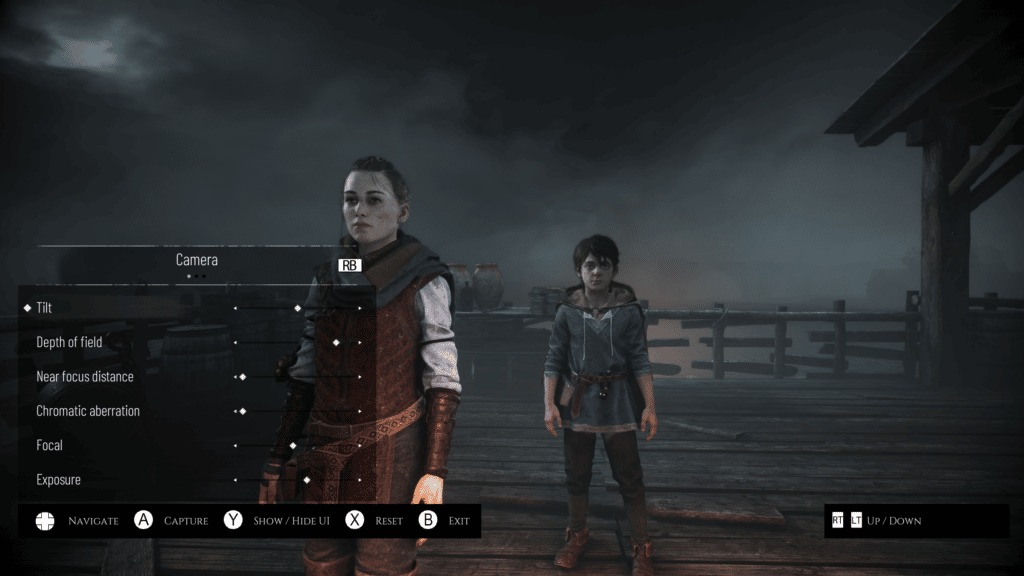
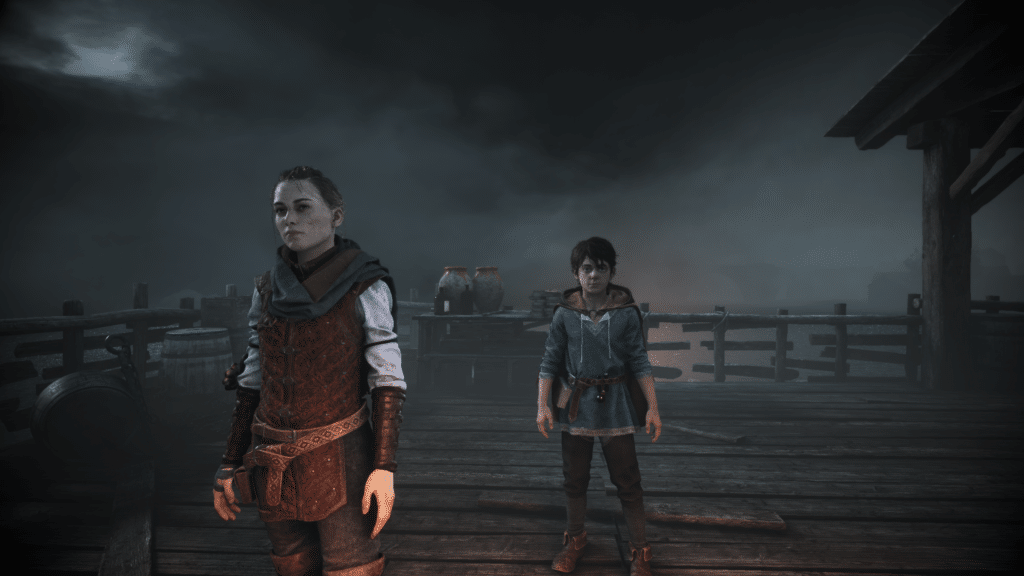
Es difícil notar la diferencia aquí, así que subí las capturas de pantalla a Imgsli para que puedas acercarte y ver la diferencia por ti mismo. Como puede ver, el juego simplemente se ve peor con TAA deshabilitado, pero con las recomendaciones anteriores, puede lograr una mejor calidad de imagen a costa del rendimiento.
Hemos cubierto ampliamente Plague Tale Requiem, y si se encuentra con algún problema de bloqueo, consulte nuestra guía práctica. También puede mejorar su experiencia desactivando los efectos de viñeta y grano de película.
Esperamos que esta guía haya sido útil y que haya podido deshabilitar la configuración TAA de Plague Tale Requiem en su PC. Si tiene alguna pregunta, no dude en hacerla en los comentarios a continuación.
